Explora la nueva función de la herramienta Recortes de Windows 11: Extraer tablas de datos de capturas de pantalla
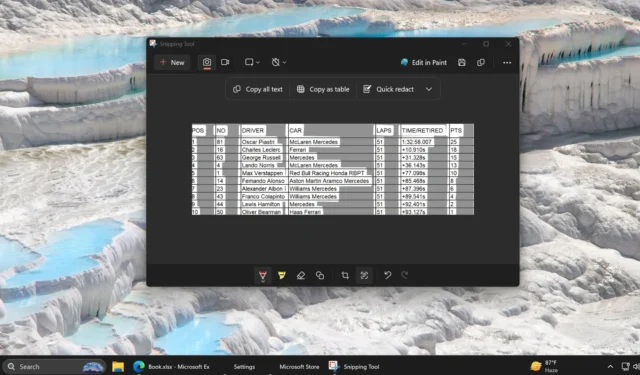
Desde hace más de un año, la herramienta Recortes incluye una función de acciones de texto que emplea tecnología OCR para detectar y extraer texto de capturas de pantalla. En una reciente actualización experimental, Microsoft introdujo una nueva función que permite a los usuarios copiar texto con formato de tabla desde documentos.
Extraer datos de tablas de imágenes puede ser todo un desafío. Si bien existen varias soluciones en línea disponibles, generalmente requieren que cargues la imagen y los resultados suelen ser insatisfactorios. Sin embargo, esta característica innovadora de la herramienta Recortes funciona mejor de lo que esperábamos.
Cómo utilizar la función Copiar como tabla en la herramienta Recortes
La última actualización de la herramienta Recortes (versión 11.2409.22.0) fue instalada por Windows Latest, que incluía esta impresionante función. Tomamos una captura de pantalla de un archivo de Excel usando la herramienta Recortes y accedimos al menú Acciones de texto.
Reconoció de manera efectiva todo el texto dentro de la imagen y brindó una nueva opción » Copiar como tabla » junto con otras dos alternativas. Seleccionamos esta opción para evaluar su rendimiento y, posteriormente, creamos un nuevo archivo de Excel para pegar los datos de la tabla directamente en él.
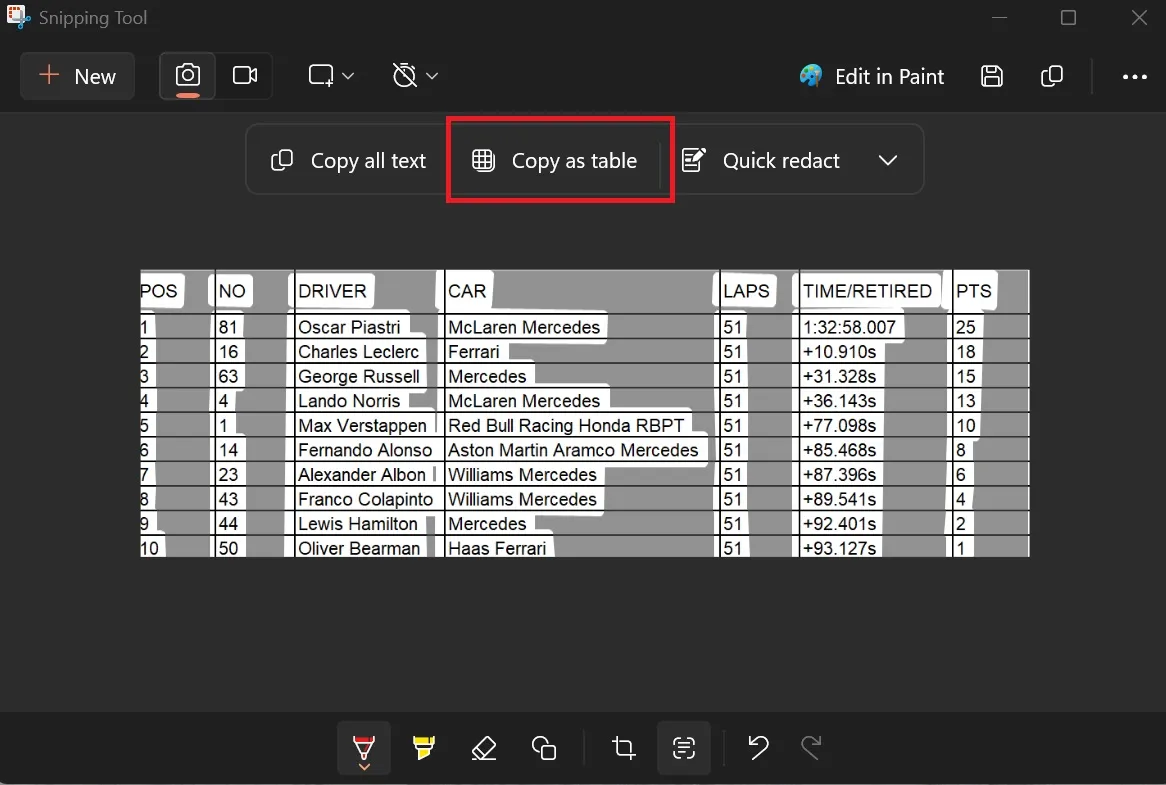
La transferencia se ejecutó sin problemas y sin imprecisiones. Sin embargo, es fundamental tener en cuenta que solo debe capturar la parte de la tabla en la captura de pantalla, en lugar de toda la aplicación. De lo contrario, la herramienta puede terminar copiando texto adicional de los menús y otros elementos.
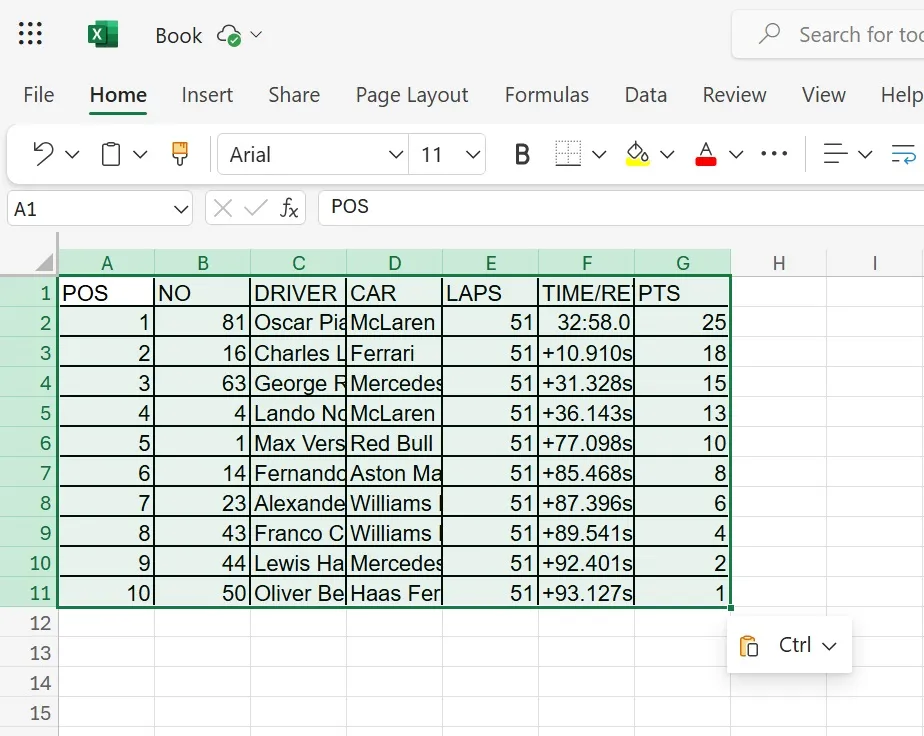
Por ejemplo, cuando capturamos una captura de pantalla de toda la aplicación Excel en lugar de aislar la tabla, el resultado fue la copia de todas las etiquetas del menú y otros textos también.
Para optimizar esta función, asegúrese de recortar la captura de pantalla para centrarse únicamente en los elementos de la tabla antes de utilizar la herramienta Acciones de texto. De esta manera, solo extraerá los datos de la tabla relevantes, lo que le permitirá pegarlos sin esfuerzo en un nuevo documento de Excel.
La función Copiar como tabla está disponible actualmente como versión preliminar en el canal de desarrollo, lo que significa que no estará presente en la versión estable de inmediato. Si está ansioso por probarla, puede descargar manualmente la última versión de desarrollo de Snipping Tool desde el sitio Rg-adguard, aunque no hay garantía de su estabilidad debido a su naturaleza experimental.
En actualizaciones anteriores, Microsoft también integró una opción para establecer una ubicación predeterminada para guardar capturas de pantalla y grabaciones de pantalla, lo que nos pareció una excelente incorporación, ya que la unidad C suele llenarse rápidamente. Tener una ubicación de guardado designada es esencial para cualquier usuario de Windows.



Deja una respuesta